Zoals je misschien hebt opgemerkt in ons recente artikel over het importeren van beeldmateriaal in Premiere Pro, heeft Adobe onlangs een nieuwe openbare bètaversie van hun vlaggenschipbewerkingstoepassing gelanceerd. Deze bèta komt eraan terwijl Adobe 30 jaar Premiere Pro viert (we huiveren als we terugdenken aan al die exportmislukkingen van vervlogen jaren) en vooruitkijken naar de toekomst. In hun eigen woorden:
"We willen dat Premiere Pro een meer intuïtieve, maar krachtige bewerkingstool wordt die klaar is om te voldoen aan de eisen van morgen en tegelijkertijd makers helpt te voldoen aan de eisen van vandaag, namelijk het leveren van hoogwaardige inhoud met snelle doorlooptijden en het optimaliseren van inhoud voor meerdere sociale platformen.”
Kortom, ze weten dat de wereld van videobewerking er veel . uitziet anders dan die waarin ze al die jaren geleden, in 1991, Premiere lanceerden. Het landschap verandert sneller dan ooit. Met deze bèta probeert Adobe het tempo van de veranderingen bij te houden en enkele belangrijke herontwerpen door te voeren die beter weerspiegelen wat filmmakers nodig hebben van hun bewerkingssoftware in 2021 en daarna.
Dus, wat zijn de significante veranderingen waar we hier naar kijken? Lees verder om alles te weten te komen over de nieuwste Premiere Pro Public Beta.
Workflow importeren
Natuurlijk, net toen we je lieten zien hoe je je beeldmateriaal in Premiere Pro kunt importeren in de laatste update, gingen ze door en brachten enkele drastische wijzigingen aan in deze openbare bèta! Hoewel de bètastatus van de release betekent dat dit nog steeds een werk in uitvoering is en onderhevig is aan wijzigingen in afwachting van uw feedback na het testen ervan, moeten we zeggen dat we erg blij zijn met wat we zien.
Het hele idee hier is dat het proces van het maken van een nieuw project en het binnenhalen van uw media sneller en gemakkelijker dan ooit is. De workflow is veel visueler en gecentreerd rond de media. In hun woorden wilden ze 'het gemakkelijker maken om uw activa te vinden en sneller op de tijdlijn te komen'. Dus, hoe vertaalt zich dat in het echte leven? Dit zijn de stappen die Adobe ons heeft gegeven om het te laten werken:
1. Navigeer in de linkerkolom naar uw media-opslaglocatie.
2. Selecteer de opslaglocatie. Uw media worden weergegeven op het bureaublad van Importeren. Het bestandspad voor de huidige opslaglocatie wordt boven in het venster weergegeven.
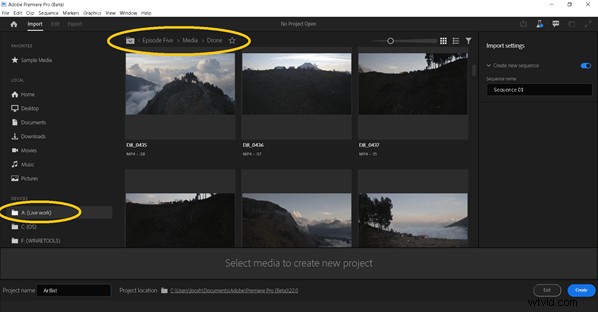
3. Selecteer videoclips en andere media-items om aan uw project toe te voegen.
4. Terwijl u uw media kiest, worden miniaturen van elk item verzameld in het 'Selectievak' onder aan het importvenster. Selecteer indien nodig andere opslaglocaties om meer activa aan uw project toe te voegen.
5. Voor locaties die je vaak gebruikt, klik je op de ster naast een opslaglocatie om deze toe te voegen als 'Favoriet'.
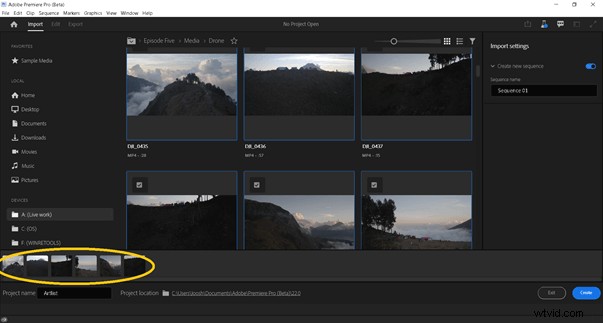
6. Geef uw project onderaan het venster een naam en selecteer een locatie voor uw projectbestand.
7. Klik op 'Maken' om het nieuwe project aan te maken.
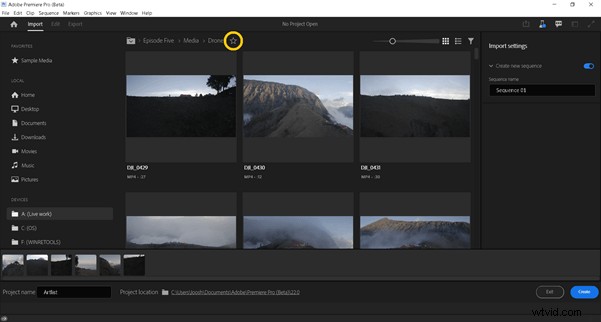
Onmiddellijk wordt het project geopend met de door jou geselecteerde beelden al op de tijdlijn - hier hoef je niets aan te doen.
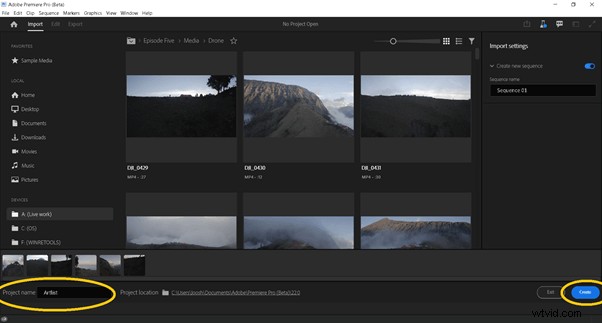
Wat denken we? Zodra je op 'Nieuw project' klikt, valt het meteen op hoeveel visueler dit nieuwe importproces is. Het is leuk om al je beeldmateriaal te zien met de miniaturen die het scherm vullen. We houden van de organisatie van dit alles en de kleine functies, zoals het kiezen van een bestandslocatie die u vaak gebruikt. Overweeg het vakje aan te vinken om dingen gestroomlijnder en gemakkelijker te maken. Ze hebben hier geweldig werk geleverd.
Workflow exporteren
Het lijkt natuurlijk alleen maar goed dat Adobe ook de manier waarop we exporteren zou vernieuwen. Nogmaals, bij dit herontwerp draait alles om vereenvoudiging en stroomlijning. Adobe heeft een zeer diverse reeks makers herkend die tegenwoordig Premiere Pro gebruiken, en ze hebben allemaal verschillende exportbehoeften. Naast de 'klassieke' en ietwat ouderwetse videoproductieprofessional die een lange documentaire wil maken, zijn er nu ook tal van YouTubers en andere makers van inhoud die een hele reeks nieuwe video's op verschillende platforms willen pompen, zoals YouTube, Facebook , TikTok, Instagram en nog veel meer.
Ook hiervoor heeft Adobe een mooie, snelle en gemakkelijke YouTube-video gemaakt. Bedankt, Adobe.
Dus, hoe ziet het nieuwe proces eruit? Adobe zegt:
1. Selecteer de reeks die u wilt exporteren.
2. Kies 'Exporteren' in de nieuwe kopbalk bovenaan de Premiere Pro. Dit opent de nieuwe werkruimte Exporteren.
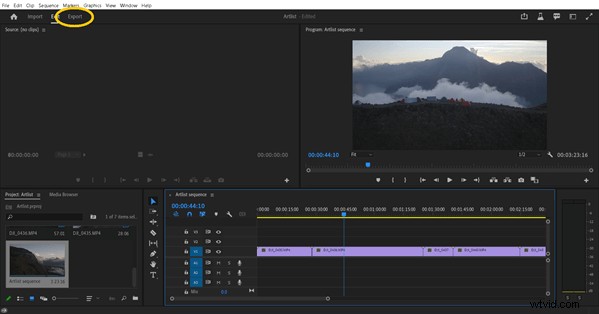
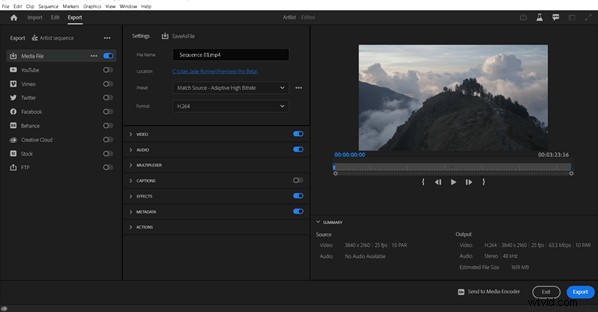
3. De exportworkflow beweegt van links naar rechts. Begin met het selecteren van een bestemming voor je video uit de keuzes in de linkerkolom, zoals YouTube, Vimeo of je lokale schijf (mediabestand). Premiere Pro (Public Beta) presenteert geoptimaliseerde exportinstellingen op basis van uw bestemming.
4. Accepteer de standaardinstellingen of open vervolgkeuzelijsten om toegang te krijgen tot opties om uw uitvoer aan te passen.
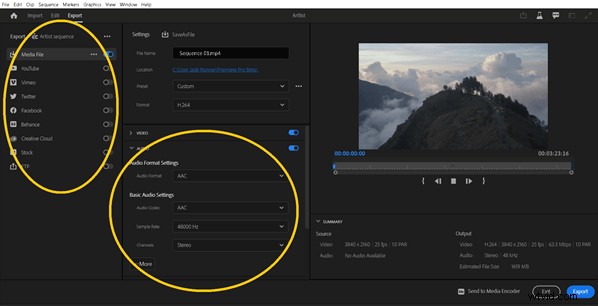
5. Klik op Exporteren.
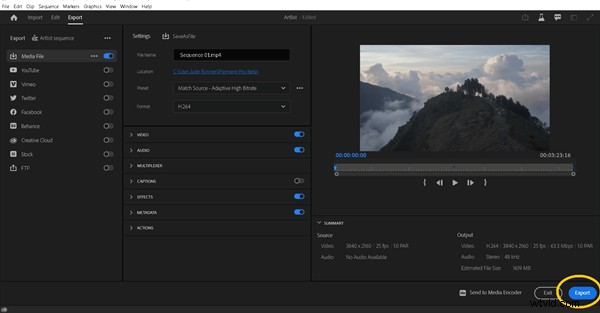
Naar onze mening is er niets bijzonders baanbrekends aan dit herontwerp van het exportproces. Toch is het ongetwijfeld een beetje sneller, en het is zeker meer gestroomlijnd, wat altijd welkom is. Alles wat je in deze openbare bètaversie ziet, kan echter worden bereikt in de 'oude' versie van Premiere Pro die we momenteel allemaal nog gebruiken. Misschien moest je gewoon wat dieper graven om te vinden wat je nodig had, wat tijd toevoegt aan het bewerkingsproces. Het stroomlijnen van de export is een slimme zet die geschikt is voor de nieuwe generatie makers die binnen een half uur een snelle bewerking voor TikTok nodig hebben, gehakt en gebakken.
Andere wijzigingen
Naast de wijzigingen in import en export, bevat de Premiere Pro Public Beta nog een paar andere kleine aanpassingen. Deze omvatten kleine dingen zoals het automatisch updaten van audio-apparaten wanneer er wijzigingen worden gedetecteerd, ondertiteling en andere diverse items die allemaal gemakkelijk kunnen worden verpakt als een standaard Premiere Pro-update als Adobe dat wenst.
Een ding dat je misschien is opgevallen in de exportworkflowvideo, is de vermelding van de nieuwe kopbalk. Dit is ontworpen als 'navigatie op hoog niveau binnen Premiere Pro, waarbij de kernfasen in het bewerkingsproces met elkaar worden verbonden:importeren, bewerken en exporteren'. Met functies als deze voelt het gebruik van deze bèta een beetje alsof je een enigszins verwaterde versie hebt gedownload van de software, alsof u de mobiele app gebruikt in plaats van de desktopversie. Alle functies zijn natuurlijk nog steeds aanwezig. Dit idee van eenvoud en stroomlijning is overal waar je kijkt duidelijk, en blijkbaar zal Adobe dit soort aanpassingen doorvoeren in al zijn Creative Cloud-apps.
Hoe de Premiere Pro Beta te installeren
Zin om zelf te spelen? De Premiere Pro Beta is sinds 22 juni te downloaden vanuit de Adobe Creative Cloud. Het enige wat u hoeft te doen is het volgende:
- Open de Creative Cloud-app.
- Navigeer naar 'Bèta-apps' in het vervolgkeuzemenu aan de linkerkant.
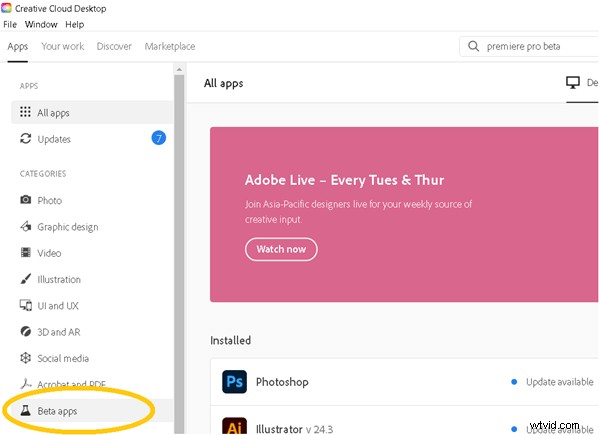
- In dit gedeelte 'Bèta-apps' vind je de Premiere Pro Beta. Selecteer het en klik op de knop Installeren. Makkelijk!
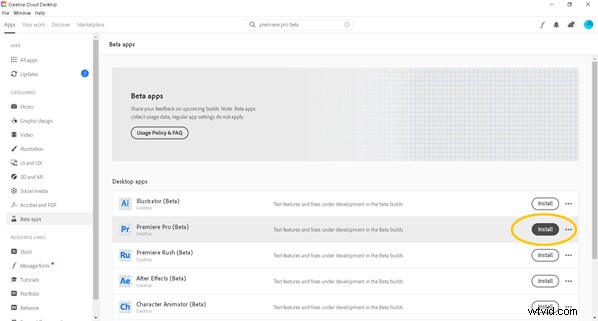
Afronden
Dus dat is alles wat u moet weten over de Premiere Pro Beta. We zijn niet verkocht aan het idee dat dit alles volledig verandert . Dit zijn verfijningen en tweaks die zijn ontworpen om processen te vereenvoudigen die, om eerlijk te zijn, in de eerste plaats niet al te moeilijk waren. Als je al weet hoe je Premiere Pro moet gebruiken, zul je niets bijzonders vinden aan deze openbare bèta. Maar, zoals Adobe zelf graag zegt: 'Bij de nieuwe ontwerpen gaat het erom de paden vrij te maken voor creatieve taken'
Uiteindelijk zijn we blij dat Adobe seconden bespaart op de import- en exportprocessen en het voor nieuwkomers en beginners gemakkelijker maakt om zonder al te veel ongelukken in en uit te stappen. Het is opwindend om te zien hoe zo'n iconisch stuk bewerkingssoftware grote stappen en veranderingen maakt om zich aan te passen en relevant te blijven.
Laat ons uw mening over de updates weten. Vind je het leuk wat ze hebben gedaan? Of niet zo veel? Sterker nog, laat het Adobe weten, zodat ze de relevante en noodzakelijke wijzigingen kunnen aanbrengen die we als filmmakers willen zien!
